Come aumentare la privacy online su Google Chrome
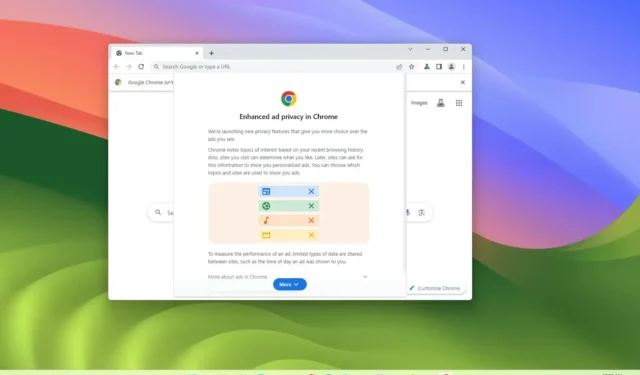
Su Google Chrome (versione 116 e versioni successive), il browser ora viene fornito con nuove impostazioni sulla privacy per controllare gli annunci pubblicitari che vedi durante la navigazione sul Web e in questa guida imparerai i passaggi per modificare queste impostazioni.
Sebbene la pubblicità sia necessaria per mantenere gratuiti contenuti e servizi su Internet, rappresenta anche uno degli aspetti più frustranti del web. Tuttavia, a partire dalla versione 116, Chrome introduce una nuova sezione “Privacy degli annunci” nelle impostazioni “Privacy e sicurezza” per rendere un po’ più semplice aumentare la tua privacy online controllando le informazioni che condividi con gli inserzionisti per personalizzare la tua esperienza pubblicitaria.
Questa guida ti insegnerà i passaggi per controllare le nuove impostazioni sulla privacy su Google Chrome.
Modifica le impostazioni sulla privacy pubblicitaria su Chrome
Per modificare le impostazioni pubblicitarie per aumentare la tua privacy su Chrome, procedi nel seguente modo:
-
Apri Chrome su Windows 11 .
-
Fai clic sul pulsante Personalizza e controlla (tre punti) nell’angolo in alto a destra.
-
Seleziona l’ opzione Impostazioni .
-
Clicca su Privacy e sicurezza .
-
Nella sezione “Privacy e sicurezza”, fai clic sull’impostazione “Privacy degli annunci” .
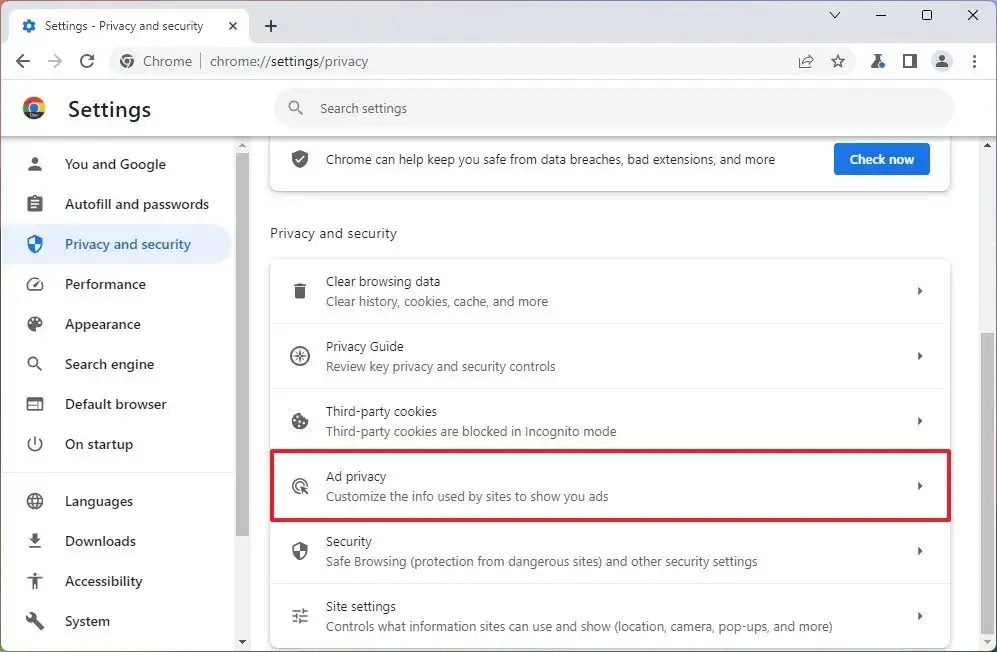
-
Fai clic sull’impostazione “Argomenti degli annunci” .
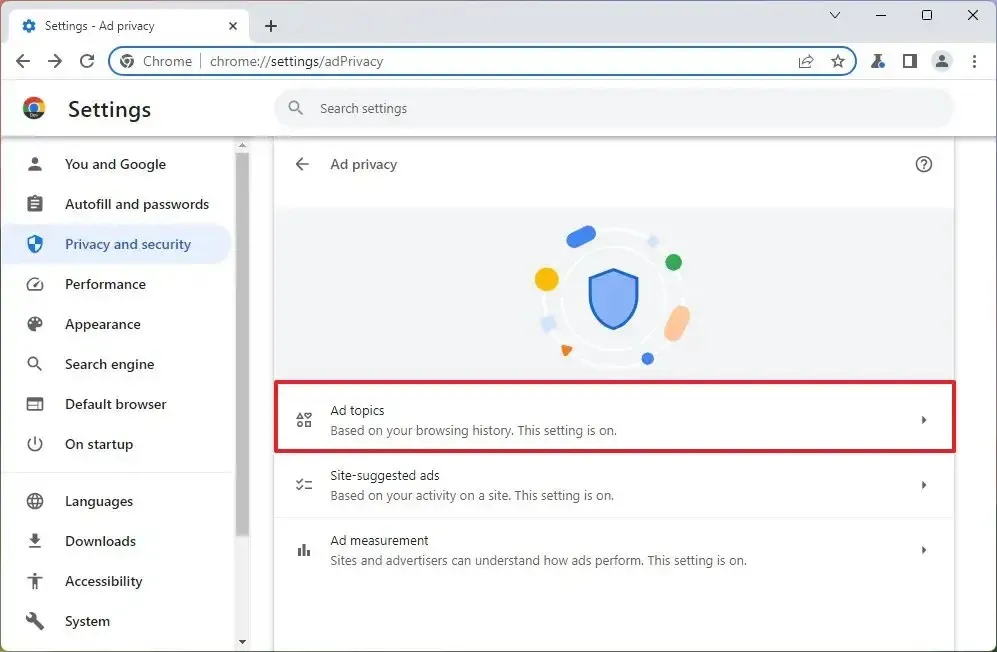
-
Disattiva l’ interruttore “Argomenti degli annunci” per impedire agli inserzionisti e alle aziende online di accedere agli argomenti di interesse in base alle attività di navigazione per personalizzare gli annunci pubblicitari.
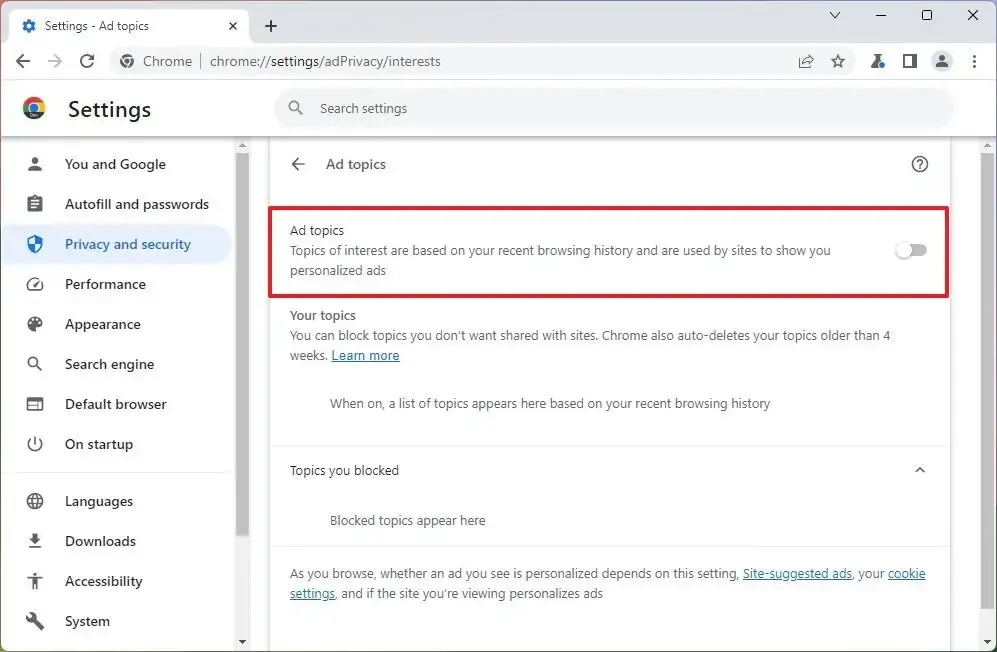
Suggerimento rapido: se lasci la funzione abilitata, puoi utilizzare questa impostazione per bloccare argomenti specifici. -
Fai clic sull’impostazione “Annunci suggeriti dal sito” nella pagina “Privacy degli annunci”.
-
Disattiva l’ interruttore “Annunci suggeriti dal sito” per impedire agli inserzionisti e alle società online di determinare i tuoi gusti per suggerire annunci pubblicitari in base ai siti Web visitati.
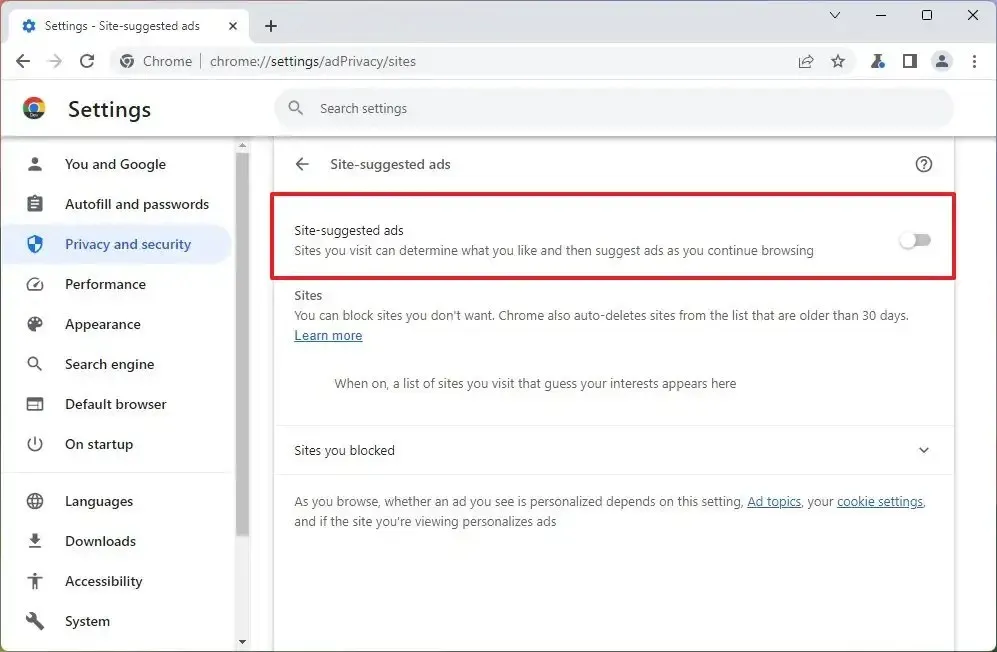
Nota breve: questa impostazione offre anche la possibilità di controllare i siti che desideri condividere con altre società senza disattivare la funzionalità. -
Fai clic sull’impostazione “Misurazione degli annunci” nella pagina “Privacy degli annunci”.
-
Disattiva l’ interruttore “Misurazione degli annunci” per impedire agli inserzionisti e alle società online di monitorare il modo in cui interagisci con gli annunci pubblicitari sul tuo browser.
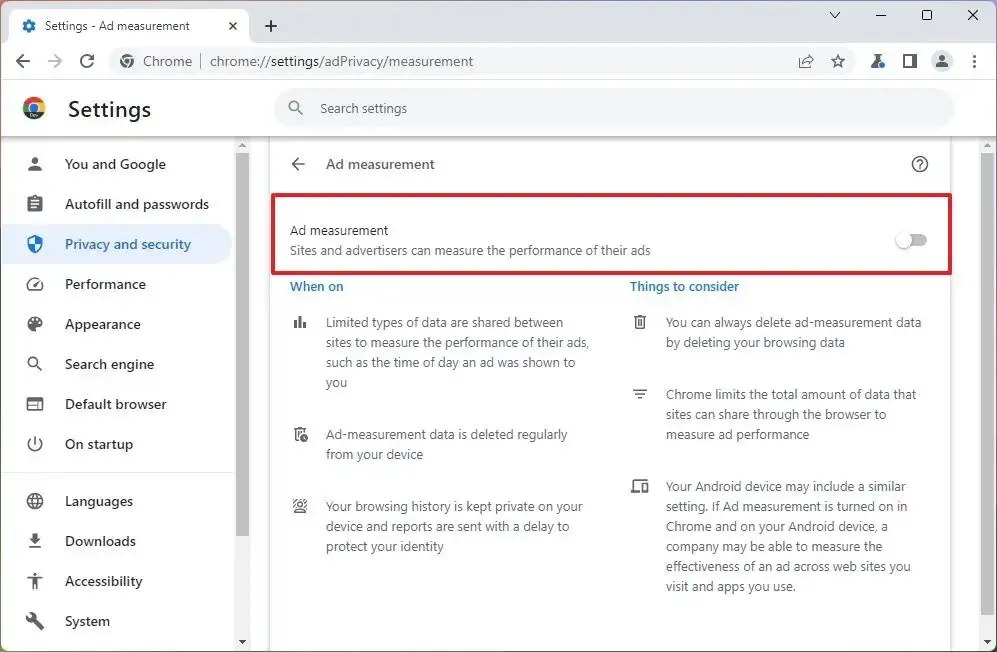
Una volta completati i passaggi, continuerai a ricevere annunci pubblicitari durante la navigazione sul Web, ma non saranno mirati in base alle tue attività online.
È importante notare che Google sta implementando questa funzionalità gradualmente e potrebbe volerci del tempo prima che tutti la ottengano.
Inoltre, queste impostazioni riguardano Google Chrome solo su un dispositivo specifico e non influiranno sulle impostazioni pubblicitarie del tuo account Google. Se desideri modificare le impostazioni degli annunci pubblicitari sul tuo account, devi accedere alle impostazioni “Dati e privacy” del tuo account Google.



Lascia un commento